หน้าหลัก > การบำรุงรักษาตามระยะเวลา > ตรวจสอบเครื่อง Brother ของคุณ > ตรวจสอบแนวการพิมพ์จากเครื่อง Brother ของคุณ
ตรวจสอบแนวการพิมพ์จากเครื่อง Brother ของคุณ
ถ้าข้อความที่พิมพ์ออกมาไม่ชัด หรือภาพมีสีซีดจางหลังจากเคลื่อนย้ายเครื่อง ให้ปรับแนวการพิมพ์
DCP-T530DW/DCP-T535DW/DCP-T536DW/DCP-T730DW/DCP-T735DW/DCP-T830DW/DCP-T835DW
- กด Menu (เมนู)
- กด
 หรือ
หรือ  เพื่อเลือก:
เพื่อเลือก: - เลือก [Maintenance (การบำรุงรักษา)] กด OK (ตกลง)
- เลือก [ImproveQuality (ปรับปรุงคุณภาพ)] กด OK (ตกลง)
- เลือก [Alignment (การจัดตำแหน่ง)] กด OK (ตกลง)
- เลือกขนาดกระดาษที่คุณต้องการปรับกด OK (ตกลง)
- เลือกชนิดกระดาษที่คุณต้องการปรับ (เฉพาะรุ่นที่รองรับ) กด OK (ตกลง)
- ใส่กระดาษขนาดที่กำหนดลงในถาด จากนั้นกด Mono Start (สตาร์ตขาวดำ) หรือ Colour Start (สตาร์ตสี)เครื่องจะพิมพ์ใบตรวจสอบและแผ่นกำหนดตำแหน่ง
- ทำตามแผ่นกำหนดตำแหน่งและคำแนะนำบนหน้าจอแสดงผลแบบ LCD เพื่อดำเนินการปรับตั้งให้เสร็จสิ้น

เมื่อปรับแนวการพิมพ์ไม่ถูกต้อง ข้อความจะไม่ชัดหรือเบี้ยวเช่นนี้:
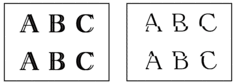
เมื่อปรับแนวการพิมพ์ถูกต้องแล้ว ข้อความจะเป็นเช่นนี้:
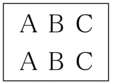
- กด Stop/Exit (หยุด/ออก)
MFC-T930DW/MFC-T935DW
ก่อนปรับแนวการพิมพ์ ให้ทำการตรวจสอบคุณภาพการพิมพ์ก่อนโดยการกด  (น้ำหมึก),
(น้ำหมึก),  หรือ
หรือ  เพื่อเลือก อีกครั้ง จากนั้น OK (ตกลง)
เพื่อเลือก อีกครั้ง จากนั้น OK (ตกลง)
 (น้ำหมึก),
(น้ำหมึก),  หรือ
หรือ  เพื่อเลือก อีกครั้ง จากนั้น OK (ตกลง)
เพื่อเลือก อีกครั้ง จากนั้น OK (ตกลง) - กด
 (น้ำหมึก)
(น้ำหมึก) - กด
 หรือ
หรือ  เพื่อเลือก:
เพื่อเลือก: - เลือก [Impr. PrintQuality (ปรับปรุงคุณภาพการพิมพ์)] กด OK (ตกลง)
- เลือก [Alignment (การจัดตำแหน่ง)] กด OK (ตกลง)
- กด
 หลังจากข้อความยืนยันว่าการตรวจสอบคุณภาพการพิมพ์เสร็จสมบูรณ์แล้วหรือไม่ปรากฏขึ้นบนหน้าจอแสดงผลแบบ LCD
หลังจากข้อความยืนยันว่าการตรวจสอบคุณภาพการพิมพ์เสร็จสมบูรณ์แล้วหรือไม่ปรากฏขึ้นบนหน้าจอแสดงผลแบบ LCD - เลือกขนาดกระดาษที่คุณต้องการปรับ
- เลือกชนิดกระดาษที่คุณต้องการปรับ (เฉพาะรุ่นที่รองรับ)
- ปฏิบัติตามคำแนะนำบนหน้าจอแสดงผลแบบ LCD เพื่อใส่กระดาษลงในถาด จากนั้นกด
 เครื่องจะพิมพ์ใบตรวจสอบ
เครื่องจะพิมพ์ใบตรวจสอบ - ปฏิบัติตามคำแนะนำบนหน้าจอแสดงผลแบบ LCD เพื่อดำเนินการปรับตั้งให้เสร็จสิ้น

เมื่อปรับแนวการพิมพ์ไม่ถูกต้อง ข้อความจะไม่ชัดหรือเบี้ยวเช่นนี้:
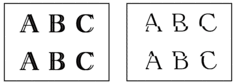
เมื่อปรับแนวการพิมพ์ถูกต้องแล้ว ข้อความจะเป็นเช่นนี้:
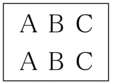
- กด Stop/Exit (หยุด/ออก).
หน้านี้มีประโยชน์หรือไม่



